- Autorius Abigail Brown [email protected].
- Public 2023-12-17 06:55.
- Paskutinį kartą keistas 2025-01-24 12:16.
Ką žinoti
- Pasirinkite Sukurti garsumą > Sukurti failų konteinerį > Kitas >Standartinis TrueCrypt tomas > Kitas > Pasirinkite failą, nustatykite pavadinimą / vietą.
- Pasirinkite šifravimo parinktis, įveskite failų talpyklos dydį, sukurkite slaptažodį, spustelėkite Format, kad pradėtumėte šifravimą.
- Norėdami naudoti šifruotą failų talpyklą, spustelėkite Pasirinkite failą, pasirinkite nenaudojamą disko raidę, pasirinkite Mount.
Šiame straipsnyje paaiškinama, kaip užšifruoti failus naudojant TrueCrypt. Atlikite šiuos veiksmus, kad naudodami šią programinę įrangą savo kompiuteryje nustatytumėte apsaugotą failų talpyklą (šifruotą virtualųjį diską).
Atminkite, kad „TrueCrypt“kūrimas buvo baigtas 2014 m. Nors vis dar galite atsisiųsti programą ir ją naudoti, ji nebepalaikoma, todėl gali kilti daug saugumo pavojų.
Atidarykite TrueCrypt ir sukurkite naują failų talpyklą
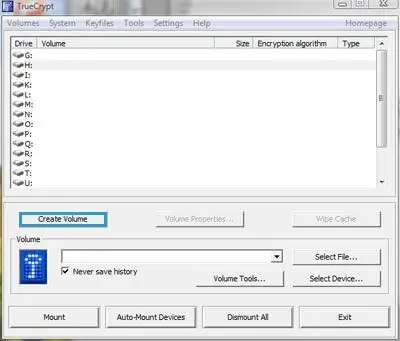
Įdiegę „TrueCrypt“, paleiskite programinę įrangą iš savo programų aplanko ir pagrindinėje „TrueCrypt“programoje spustelėkite mygtuką Create Volume (ekrano kopijoje pažymėta mėlyna spalva). langas. Bus atidarytas „TrueCrypt tomo kūrimo vedlys“.
Jūsų 3 vedlio parinktys yra šios: a) sukurti „failų konteinerį“, kuris yra virtualus diskas, kuriame saugomi failai ir aplankai, kuriuos norite apsaugoti, b) formatuoti ir užšifruoti visą išorinį diską (pvz. USB atmintinę) arba c) užšifruokite visą sistemos diską / skaidinį.
Šiame pavyzdyje tiesiog norime, kad vidiniame standžiajame diske būtų vieta neskelbtinai informacijai saugoti, todėl paliksime numatytąjį pirmąjį pasirinkimą Sukurti failų talpyklą, pasirinkite ir spustelėkite Kitas >.
Pasirinkite standartinį arba paslėptą garsumo tipą
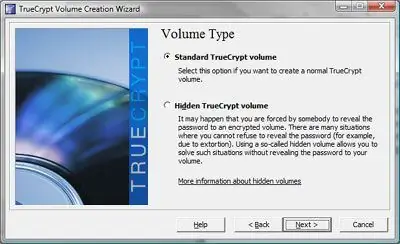
Kai pasirinksite sukurti failų talpyklą, būsite nukreipti į langą „Tūrio tipas“, kuriame pasirinksite norimo sukurti šifruoto tomo tipą.
Dauguma žmonių bus gerai naudojant numatytąjį Standartinį TrueCrypt tomo tipą, o ne kitą variantą, Paslėptas TrueCrypt garsumas (pasirinkite sudėtingesnė paslėpta parinktis, jei tikriausiai galėtumėte būti priversti atskleisti slaptažodį, pvz., turto prievartavimo atvejais. Tačiau jei esate vyriausybės šnipas, jums tikriausiai nereikia šio straipsnio „Kaip daryti“).
Spustelėkite Kitas >.
Pasirinkite failo sudėtinio rodinio pavadinimą, vietą ir šifravimo metodą
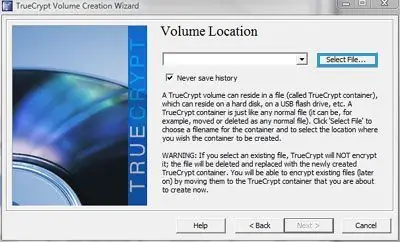
Spustelėkite Pasirinkite failą…, kad pasirinktumėte failo pavadinimą ir vietą šiam failų konteineriui, kuris iš tikrųjų bus failas standžiajame diske arba saugojimo įrenginyje.
Nepasirinkite esamo failo, nebent norite perrašyti tą failą nauju, tuščiu konteineriu.
Spustelėkite Kitas >.
Kitame ekrane „Šifravimo parinktys“taip pat galite palikti numatytąjį šifravimo ir maišos algoritmą, tada spustelėkite Kitas > (Šiame lange pranešama, kad numatytasis šifravimo algoritmas, AES, naudoja JAV vyriausybinės agentūros informacijai klasifikuoti iki aukščiausio slaptumo lygio. Man pakankamai gerai!)
Nustatykite failų talpyklos dydį
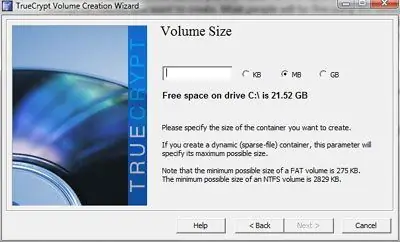
Įveskite šifruotam sudėtiniam rodiniui reikalingą vietos kiekį ir spustelėkite Kitas >.
Čia įvestas dydis yra tikrasis failų talpyklos dydis standžiajame diske, neatsižvelgiant į tai, kiek faktinės saugyklos vietos užima failai, kuriuos įdedate į konteinerį. Todėl prieš kurdami atidžiai suplanuokite „TrueCrypt“failų talpyklos dydį, žiūrėdami į bendrą failų, kuriuos planuojate šifruoti, dydį ir pridėkite papildomos vietos užpildymui. Jei padarysite per mažą failo dydį, turėsite sukurti kitą „TrueCrypt“konteinerį. Jei padarysite jį per didelį, sugaišite šiek tiek vietos diske.
Pasirinkite failų talpyklos slaptažodį
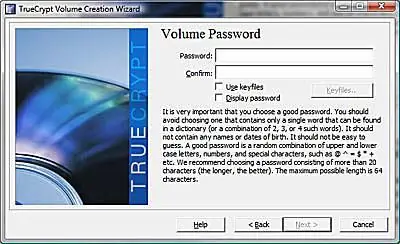
Pasirinkite ir patvirtinkite slaptažodį, tada spustelėkite Kitas >.
Patarimai / pastabos:
Nustatydami „TrueCrypt“failą nenaudotumėte paprasto slaptažodžio, naudokite unikalią ilgą slaptafrazę, kurią lengvai įsiminsite, kurioje taip pat yra sudėtingas simbolių derinys (pvz., „Mano pirmosios mokytojos vardas buvo ponia Smith“).
TrueCrypt įspės, jei įvesite slaptažodį iš mažiau nei 20 simbolių.
Jei pamiršote slaptažodį, nėra galimybės jo atkurti (galų gale, tai yra programos esmė). Kaip teigia „TrueCrypt“kūrėjai: „Vienintelis būdas atkurti failus yra „nulaužti“slaptažodį arba raktą, tačiau tai gali užtrukti tūkstančius ar milijonus metų, priklausomai nuo slaptažodžio / raktų failų ilgio ir kokybės programinėje įrangoje. /techninės įrangos efektyvumas ir kiti veiksniai. Kitaip tariant, pasirinkite slaptažodį, kurio nepamiršite!
Tegul prasideda šifravimas
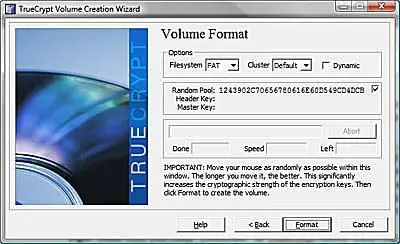
Tai smagioji dalis: dabar tereikia atsitiktine tvarka kelias sekundes pajudinti pelę ir spustelėti Format. Atsitiktiniai pelės judesiai padeda padidinti šifravimo stiprumą. Kurdama konteinerį programa parodys eigos juostą.
TrueCrypt praneš jums, kai šifruotas konteineris bus sėkmingai sukurtas. Tada galite uždaryti tomo kūrimo vedlį.
Naudokite šifruotą failų talpyklą jautriems duomenims saugoti
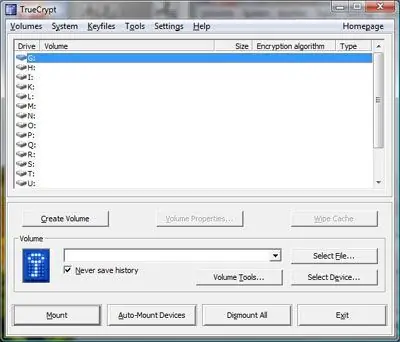
Pagrindiniame programos lange spustelėkite mygtuką Select File…, kad atidarytumėte ką tik sukurtą šifruotų failų talpyklą.
Paryškinkite nenaudojamą disko raidę ir pasirinkite Mount, kad atidarytumėte tą konteinerį kaip virtualų diską kompiuteryje (būsite paraginti įvesti sukurtą slaptažodį). Tada jūsų konteineris bus prijungtas kaip disko raidė jūsų kompiuteryje ir galėsite perkelti failus ir aplankus, kuriuos norite apsaugoti į tą virtualųjį diską. (Pavyzdžiui, „Windows“kompiuteryje eikite į katalogą „Mano kompiuteris“, iškirpkite ir įklijuokite failus / aplankus į naują „TrueCrypt“disko raidę, kurią rasite ten.)
Prieš išimdami užšifruotus išorinius diskus, pvz., USB diską, būtinai spustelėkite „Išjungti“„TrueCrypt“.






